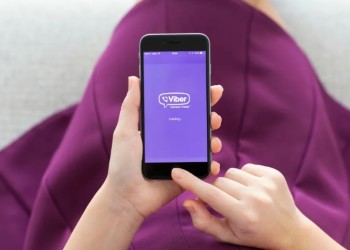В этом обзоре расскажем, что такое хайлайт в Вайбере и научим пользоваться классной опцией – готовьте смартфон или компьютер, чтобы настроить умные оповещения! Уверены, вам понравится новая возможность (если вы о ней не знали).
Что за опция
Пора узнать, что такое хайлайты в Вайбере – особенно, если вы много общаетесь и активно ведете переписку с друзьями, а еще вступили в массу разных сообществ. Именно для крупных сообществ эта опция и разработана – сейчас мы сделаем подробный обзор.
Что такое хайлайты в Вайбере в группе, строго говоря, ответить нельзя – ведь опция используется только в сообществах. Более крупных группах, на которые могут подписаться до миллиона человек – общаться нельзя, но можно читать новости, смотреть фото, получать информацию.
Вы подписаны на большое количество своеобразных пабликов? Не успеваете прочесть все входящие и не можете следить за новостями? Эта опция вам жизненно необходимо! Внимательно слушайте, что это за уведомления хайлайты в Вайбере:
- Если вы активируете функцию, перестанете получать звуковые оповещения при каждом входящем – при этом отключать уведомления не придется;
- Звуковое оповещение раздастся только при поступлении важной информации.
Простыми словами – вы будете получать уведомления о важных сообщениях. Основной поток входящих будет поступать без звука, но вы сможете пролистать ленту позже, когда появится время. Опция работает только в сообществах – не в группах или личных чатах!
Как настроить
Не спрашивайте, как создать хайлайт в Вайбере – у вас нет подобной возможности. Вы можете включить или отключить опцию.
Сейчас умные уведомления работают только в мобильной версии приложения на Андроид и в десктопных версиях для Windows и macOS. В приложении для Айфона такой функции нет – ждем, когда разработчики добавят новую возможность.
Пора поговорить о том, как поставить хайлайт в Вайбер – нам не терпится настроить оповещения оптимальным образом!
Если вы пользуетесь десктопным приложением, сделайте следующее:
- Откройте настольный клиент и найдите сообщество в списке слева;
- Нажмите на название курсором, чтобы перейти к ленте;
- Появится дополнительная вкладка, где есть раздел «Уведомления»;
- Отметьте галочкой нужный вариант. Внесенные изменения сохраняются автоматически.
Если речь идет о смартфоне:
- Войдите в мессенджер и отыщите ленту, которую хотите настроить;
- Свайпните по экрану справа налево;
- Откроется окно настроек – ищем раздел «Уведомления»;
- Выбираем из списка нужный вариант и тапаем пальцем.
Легко догадаться, как отключить хайлайт в Вайбере – повторяем путь по инструкции, изложенной выше, за исключением последнего пункта. Нужно выбрать любой другой вариант получения оповещений – «Все» или «Без звука».
Вы узнали все о том, как сделать хайлайт в Вайбере на компьютере и смартфоне, а также отключить опцию при необходимости. Управляйте потоками информации в сообществах, снижайте количество входящих и наслаждайтесь каждой минутой, проводимой в мессенджере!